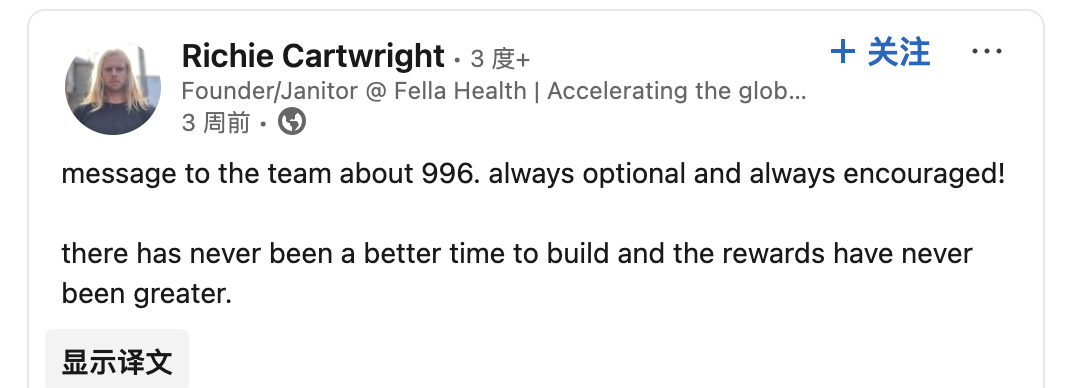本文作者:Ray,TRAE 产品经理
本教程演示如何使用 TRAE IDE 通过 MCP 接入 Minecraft,实现自动化建筑搭建,尤其适合大体量结构构建。如有更多适用场景,欢迎补充与分享!
接入 MCP,让 AI 在 Minecraft 里动手干活!本教程手把手教你指挥 AI 搭建空中水族箱,只需一段 Prompt,剩下的交给 TRAE 来搞定!
展示
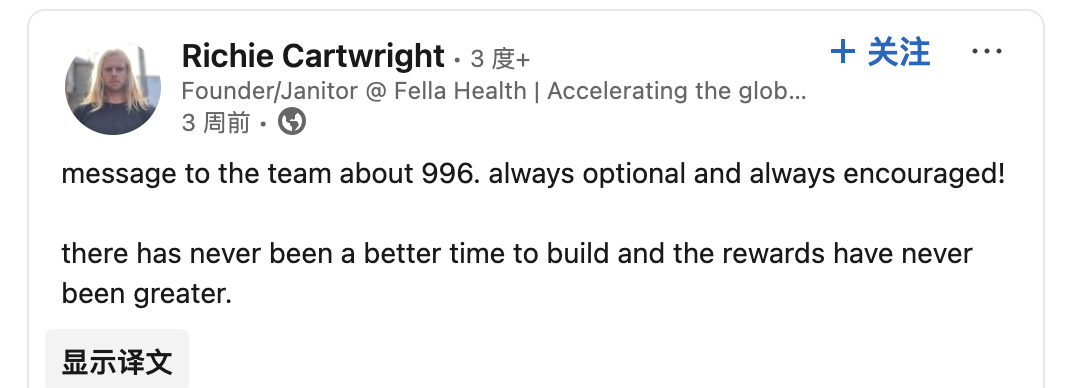 <!---->
<!---->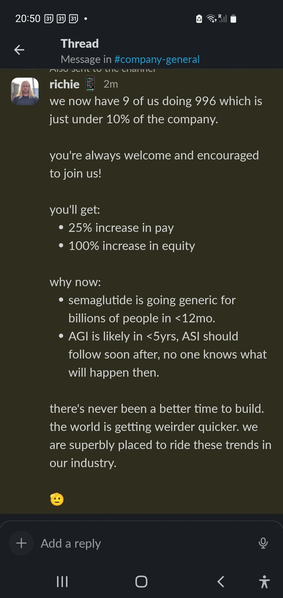 <!---->
<!---->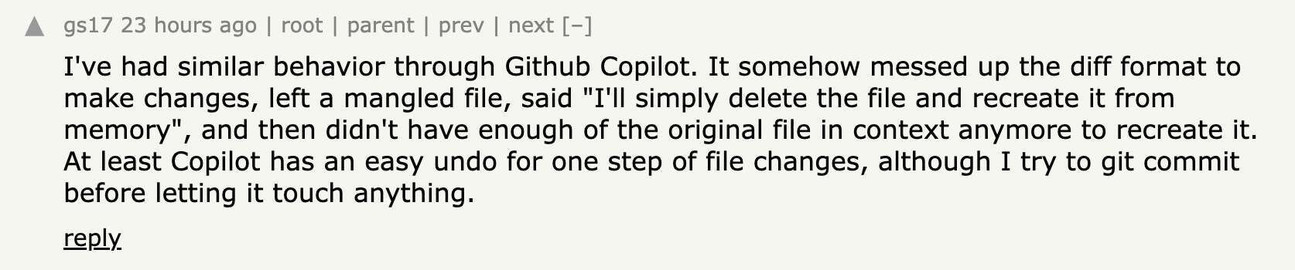 <!---->
<!---->使用限制
Minecraft MCP 最高支持 1.21.4,1.21.5 及以上版本尚不支持
仅测试过 Minecraft Java Edition,基岩版可用性未知
仅测试过 Microsoft 的官方正版 Minecraft,非官方版本可用性未知
准备工作
Minecraft 下载、安装与设置(Mac 版)
购买 Minecraft 国际版
购买 Minecraft 国际版
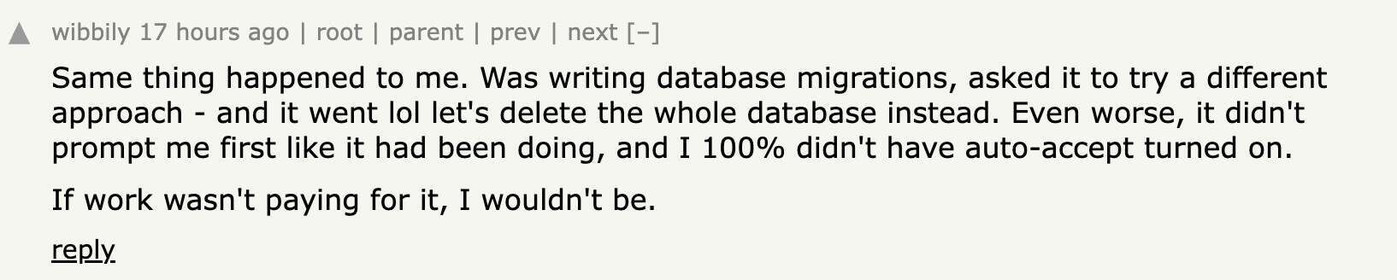 <!---->
<!---->版本:Minecraft: Java & Bedrock Edition for PC (Mac 也能使用)
购买完成后不用下载官方启动器,Mac 上推荐使用功能更强大的 Prism 启动器
下载 Prism 启动器
Mac 版推荐使用第三方开源的 Prism 启动器
官网下载地址:https://prismlauncher.org/download/mac/
 <!---->
<!---->使用 Prism 启动器安装 Minecraft
解压后直接开启 Prism 启动器
登陆 Microsoft 账号(使用购买了 Minecraft 的账号)
首次使用需创建用户名称
安装 Minecraft
a.首先点击左上角 Add Instance(Prism 启动器特点),选择 1.21.4 版本,可以自定义名称和分组,确认创建。此时页面上会出现创建好的 Instance
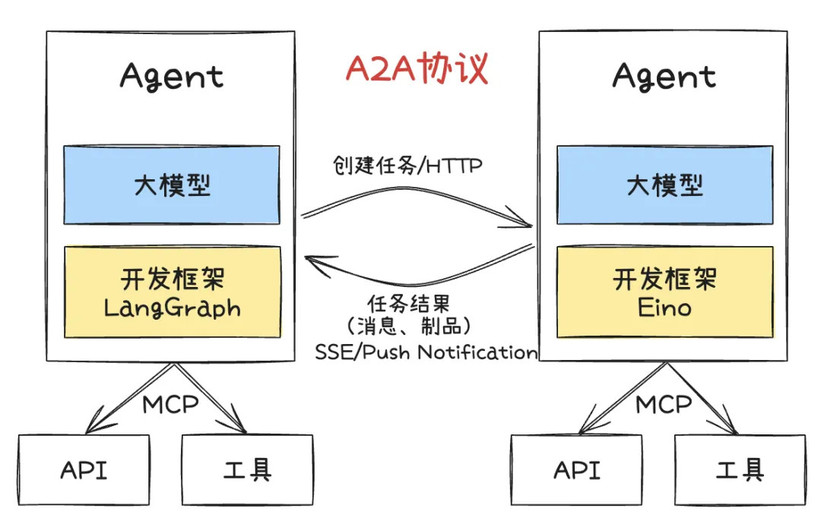 <!---->
<!---->b. 右键创建好的 Instance -> Launch -> Launch,首次启动会自动下载安装
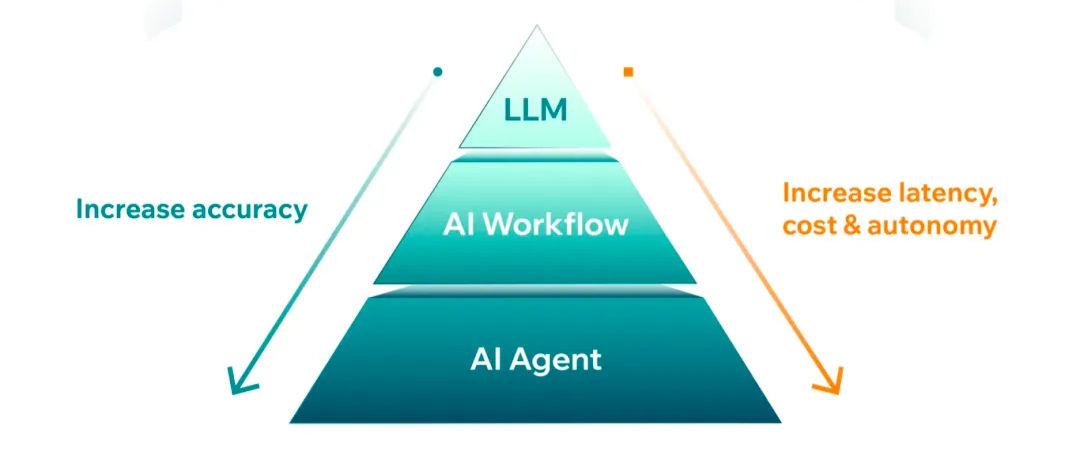 <!---->
<!---->运行 Minecraft 并进行基本设置
创建一个世界:Singleplayer -> Create New World ->
a.Game -> Game Mode: Creative
b.Game -> Difficulty: Peaceful(防止怪物破坏建筑)
c.Game -> Allow Commands: ON(务必开启)
d.World -> World Type: Superflat(超平坦地面,方便盖建筑,也可以不选)
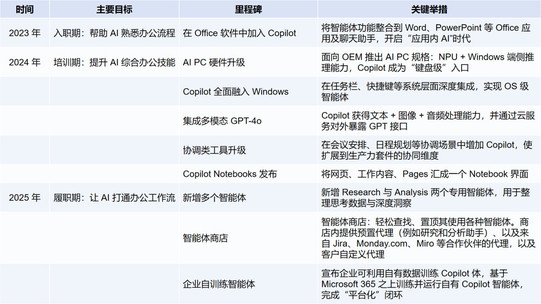 <!---->
<!---->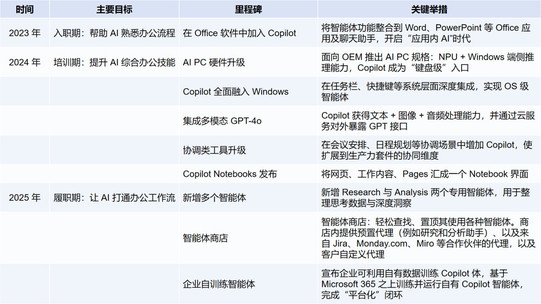 <!---->
<!---->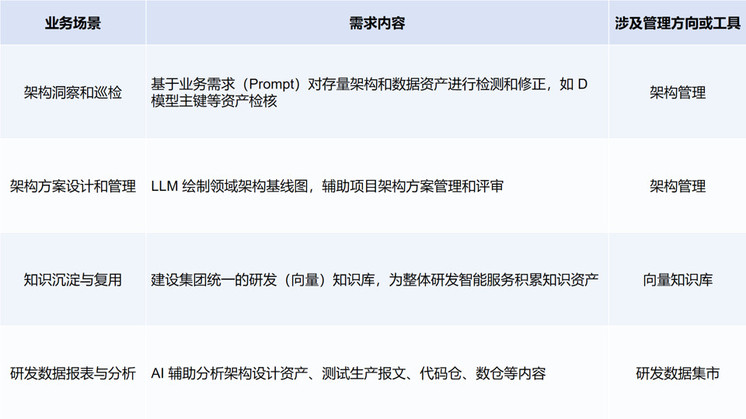 <!---->
<!----> <!---->
<!----> <!---->
<!---->通过修改 options.txt 禁用失焦暂停(保证在使用其他应用时,Minecraft 能持续运行)
a. 回到启动器,选择顶部 Folders -> Instances,打开 Instances 文件夹,找到 options.txt 文件,路径:~/1.21.4/minecraft/options.txt
 <!---->
<!----> <!---->
<!----> <!---->
<!---->b. 使用文本编辑器打开 options.txt
c. 搜索 pauseon,找到 pauseOnLostFocus:true,修改为 pauseOnLostFocus:false,保存
 <!---->
<!---->d. 重启 Minecraft,此时切换到别的应用时,Minecraft 也能持续运行
开启 Open to LAN
每次启动 Minecraft 都需要开启一次
Minecraft 进行中按下 ESC -> Open to LAN -> Port Number 输入 25565(或者其他可用端口,需要与接下来的 MCP 配置保持一致)-> Start LAN World
 <!---->
<!----> <!---->
<!----> <!---->
<!---->下载 TRAE IDE
有条件的朋友(Pro 会员首月 $3)可以下载 TRAE 国际版,使用 Claude 系列模型。官网地址:https://www.trae.ai/
也可以使用 TRAE 国内版(免费),推荐使用 Doubao seed-1.6 推理模型。官网地址:https://www.trae.cn/
安装 Node.js
访问 Node.js 官网
下载并安装 LTS 版本
 <!---->
<!---->安装完成后使用 Terminal 运行以下命令,若安装成功会返回对应的版本号
安装 Minecraft MCP 并创建 Agent
Github 官方项目教程:
安装 Minecraft MCP
打开 TRAE,找到右侧 AI 对话面板,点击右上角的 AI 功能管理
点击顶部的 MCP,点击添加 -> 手动添加
将 Minecraft MCP 的 Json 粘贴过来,点击确认。(可以将“TraeBot”替换成你喜欢的名字)
稍等片刻,MCP 配置完成,点击展开可以查看 MCP 所有可用的工具
 <!---->
<!----> <!---->
<!----> <!---->
<!----> <!---->
<!---->创建 Agent
在 AI 对话框输入 @,点击创建智能体
修改名称,填写 agent prompt(user rules),勾选刚配置好的 Minecraft MCP
开始使用!
开启 Open to LAN
每次启动 Minecraft 都需要开启一次
Minecraft 进行中按下 ESC -> Open to LAN -> Port Number 输入 25565(或者其他可用端口,需要与 MCP 配置保持一致)-> Start LAN World
 <!---->
<!----> <!---->
<!----> <!---->
<!---->刷新 MCP
打开 TRAE 的 MCP 页面,点击刷新
Minecraft 页面提示“TraeBot joined the game”,表示已经 MCP server 已连接
Minecraft MCP server 可能不稳定,使用梯子后稳定很多
 <!---->
<!----> <!---->
<!---->常用指令
按键盘 T 或 /
让 Bot 移动到指定位置:先操作自己到该位置,再把 Bot 传送过来:/tp TraeBot
改成白天:/time set day
改成晴天:/weather clear
全流程视频演示
使用 Claude-4-Sonnet
Agent 的 user rules
Prompt:
亿点点视觉优化
 <!---->
<!---->原版材质包,无光影
 <!---->
<!---->更清澈的水 + 光影
安装 OpenJDK
1. macOS 推荐使用 Adoptium 提供的 OpenJDK,下载地址:https://adoptium.net/
2. 安装完成后,在终端输入检查:java -version。应显示 openjdk version "21.x.x" ...表示安装成功
Instance 添加 Fabric
1. 右键 Instance -> edit
2. 左侧选择 Version,右侧点击 Install Loader
3. 选择 Fabric 版本,确认安装
 <!---->
<!----> <!---->
<!----> <!---->
<!---->安装 Shader Mod
1. 下载 .jar 文件,选择对应的 Minecraft 版本 + Fabric
Iris Shaders:
https://modrinth.com/mod/iris
Sodium:
https://modrinth.com/mod/sodium
2. Prism Folders 打开 Instances 文件夹,将 .jar 文件放入~/1.21.4/minecraft/mods 文件夹中
安装 Shader packs
1. 下载 BSL Shaders,选择对应的 Minecraft 版本 + Iris
地址:
https://modrinth.com/shader/bsl-shaders
2. Prism Folders 打开 Instances 文件夹,将 .zip 文件放入~/1.21.4/minecraft/shaderpacks 文件夹中
安装 Resource packs
1. 下载 clear water 材质包,选择对应的 Minecraft 版本
地址:
https://modrinth.com/resourcepack/clearer-water
2. Prism Folders 打开 Instances 文件夹,将 .zip 文件放入~/1.21.4/minecraft/resourcepacks 文件夹中
开启光影和材质
1. 开启光影:启动 Minecraft -> Options -> Video Settings -> Shader Packs
 <!---->
<!----> <!---->
<!----> <!---->
<!----> <!---->
<!---->2. 使用材质包 clear water:启动 Minecraft -> Options -> Resource Packs
 <!---->
<!----> <!---->
<!----> <!---->
<!----> <!---->
<!---->附录
MCP 的常用工具
MCP 的全部工具:
send-chat 工具的常用指令
send-chat 工具的全部指令:https://minecraft.wiki/w/Commands
 <!---->
<!---->